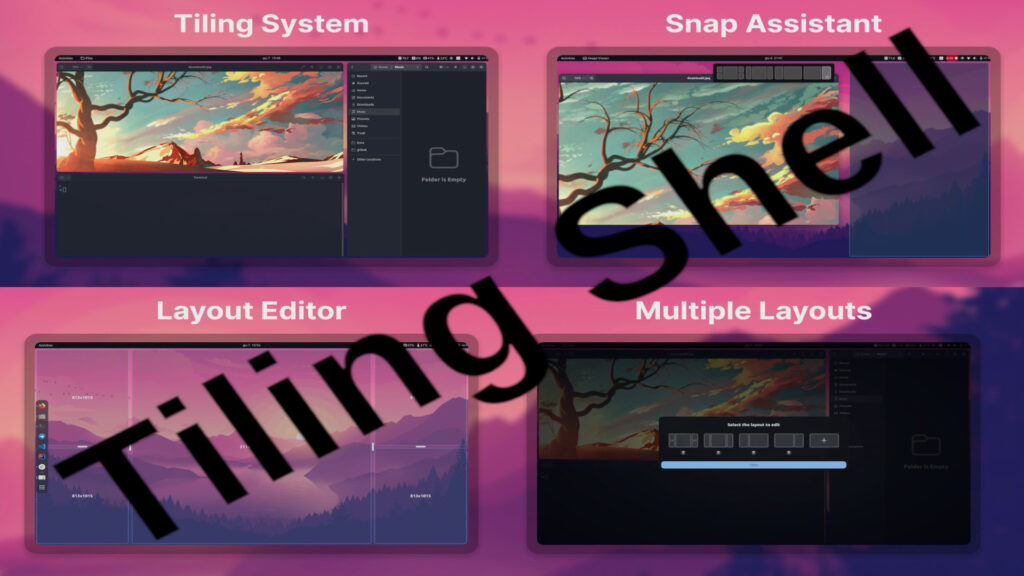Come abilitare l’accelerazione hardware di Firefox
Mozilla Firefox ormai è un browser veloce e scattante alla pari del suo rivale Google Chrome, ma c’è un aspetto dove il browser open source perde ancora qualche punto: il supporto all’accelerazione hardware. Firefox non è certo un peso piuma (ma non è un grande dramma, Chrome si può dimostrare più pesante), ma dover pesare completamente sulla CPU non aiuta a renderlo più leggero, anzi spesso su GNU/Linux il browser “scatta” anche con PC molto potenti. In questa guida vedremo come abilitare l’accelerazione hardware di Firefox così da velocizzare al massimo la navigazione e il caricamento delle schede.
Abilitare l’accelerazione hardware di Firefox
Prima di tutto verifichiamo che effettivamente il browser sfrutti l’accelerazione hardware controllando che sia attiva la voce nelle impostazioni Utilizza l’accelerazione hardware quando disponibile.
Per controllare effettivamente il suo utilizzo basta andare in about:support, da digitare nella barra degli indirizzi.
Nella sezione Grafica potremo verificare se il browser ha attiva l’accelerazione via GPU: se troviamo 0/1 Basic l’accelerazione non è attiva.
Per abilitare l’accelerazione hardware di Firefox dovremo effettuare i seguenti passaggi:
- inseriamo about:config dalla barra degli indirizzi;
- cerchiamo la voce layers.acceleration.force-enabled, modifichiamola su true;
Chiudiamo e riavviamo il browser.
Al riavvio basterà aprire di nuovo about:support per verificare l’effettiva attivazione dell’accelerazione hardware su tutte le schede del browser.

Come indicato dall’immagine alla voce Finestre con accelerazione GPU ora il browser sfrutta l’accelerazione hardware, usando quindi anche la GPU per renderizzare le pagine e il contenuto di esse.
Su GNU/Linux troveremo alla voce: 1/1 OpenGL (OMTC), mentre su Windows troveremo 1/1 Direct3D 11 (OMTC).
Il vantaggio è notevole: oltre ad una diminuzione del carico sulla CPU (importante su PC datati o dotati di CPU dual core), potremo notare anche un calo del consumo di RAM, che diminuisce sensibilmente con lo stesso numero di schede ed estensioni attive: questo calo è possibile ipotizzando che alcuni elementi vengano salvati sulla memoria video della scheda grafica presente invece di essere allocati completamente in RAM.
L’articolo Come abilitare l’accelerazione hardware di Firefox appare per la prima volta su Chimera Revo – News, guide e recensioni sul Mondo della tecnologia.
Se vuoi sostenerci, puoi farlo acquistando qualsiasi cosa dai diversi link di affiliazione che abbiamo nel nostro sito o partendo da qui oppure alcune di queste distribuzioni GNU/Linux che sono disponibili sul nostro negozio online, quelle mancanti possono essere comunque richieste, e su cui trovi anche PC, NAS e il ns ServerOne. Se ti senti generoso, puoi anche donarmi solo 1€ o più se vuoi con PayPal e aiutarmi a continuare a pubblicare più contenuti come questo. Grazie!
Hai dubbi o problemi? Ti aiutiamo noi!
Se vuoi rimanere sempre aggiornato, iscriviti al nostro canale Telegram.Se vuoi ricevere supporto per qualsiasi dubbio o problema, iscriviti alla nostra community Facebook o gruppo Telegram.
Cosa ne pensi? Fateci sapere i vostri pensieri nei commenti qui sotto.
Ti piace quello che leggi? Per favore condividilo con gli altri.